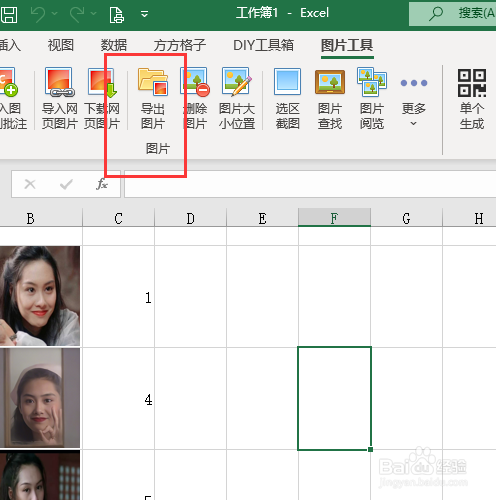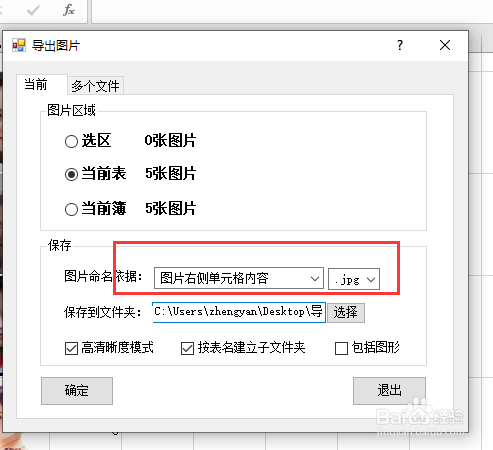Excel怎么批量保存表格图片并用单元格内容命名
1、如下图我们想要保存图片并根据图片右侧单元格数据命名,首先我们点击【图片工具】选项
2、点击【导出图片】
3、勾选【当前表】
4、将【图片命名依据】设置为图片右侧单元格内容
5、最后我们点击【确定】就可以完成了
6、完成效果如下图
声明:本网站引用、摘录或转载内容仅供网站访问者交流或参考,不代表本站立场,如存在版权或非法内容,请联系站长删除,联系邮箱:site.kefu@qq.com。
阅读量:25
阅读量:32
阅读量:80
阅读量:67
阅读量:50